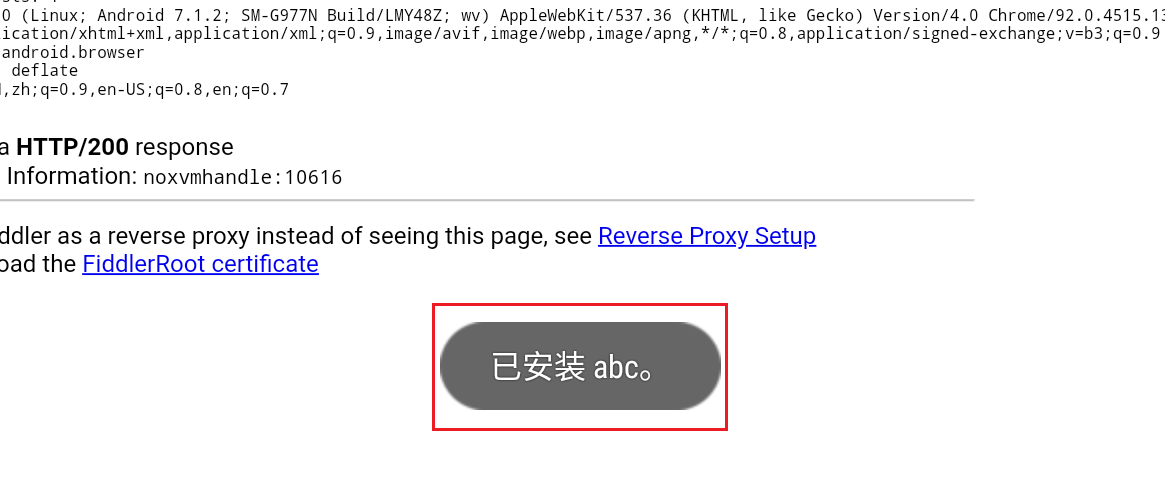下面使用模拟器来演示抓包的过程。
手机端抓包,小程序抓包,web抓包 都是类似的。唯一的区别: 手机app 抓包需要进行一些配置。
主要步骤
- Fiddler 配置
- 手机模拟器安装证书
- 配置代理
Fiddler 配置
打开【Tools】—【Options】—【Connections】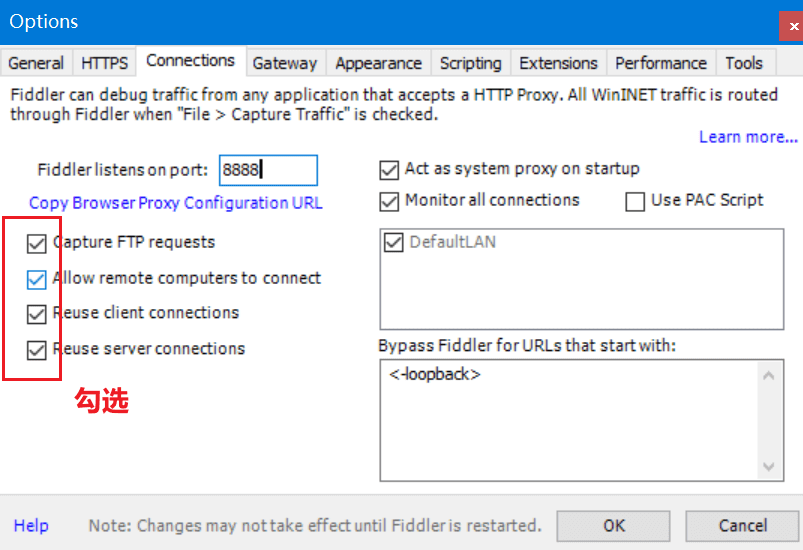
一定要勾选 ✔ Allow remote computers to connect
检查配置是否成功,首先看到自己的ip地址。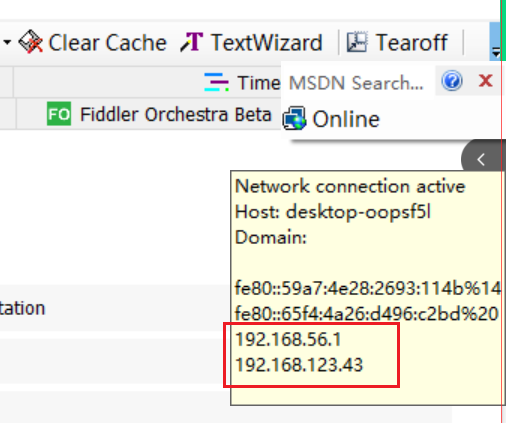
通过ip地址+端口号的方式在 浏览器中访问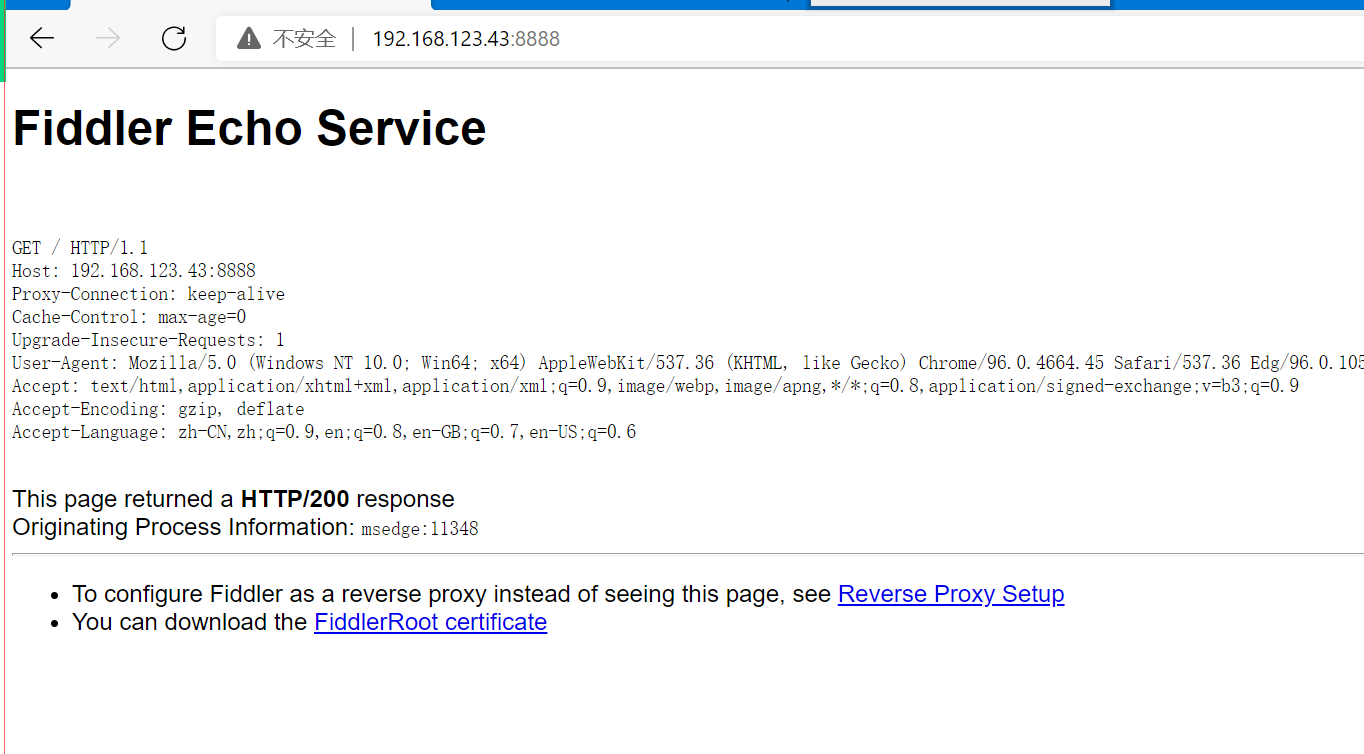
可以看到能够正常打开这个页面,说明服务已经起来,就可以进行下一步了。
查看ip 除了上述方法,另外一个方法是在命令行中查看。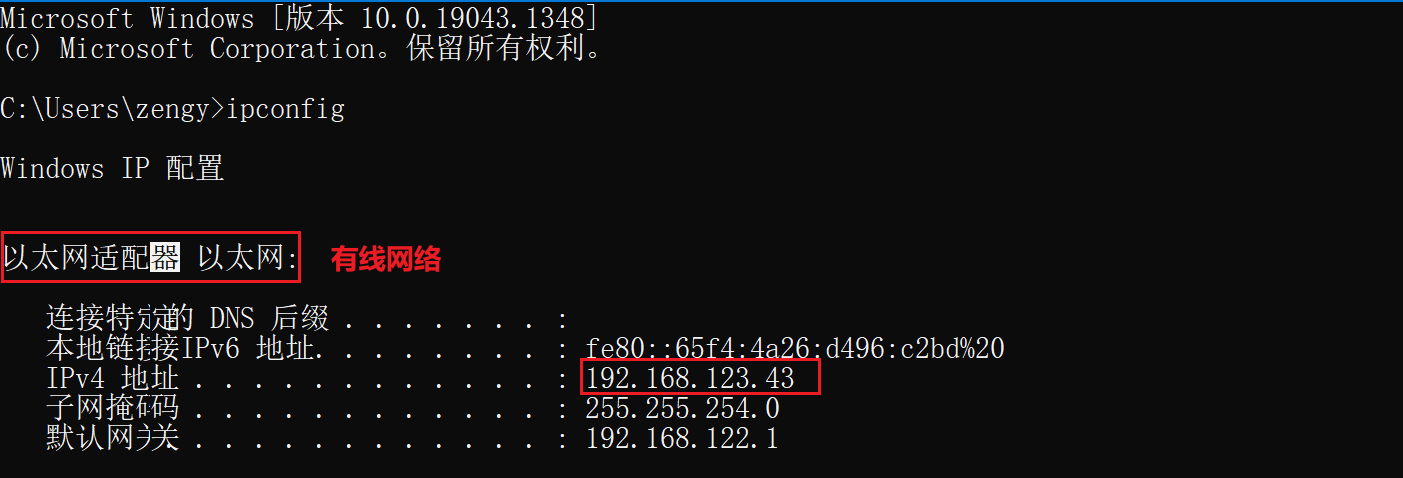
手机模拟器安装证书
在模拟器的浏览器中输入 上述的ip地址和端口号 打开页面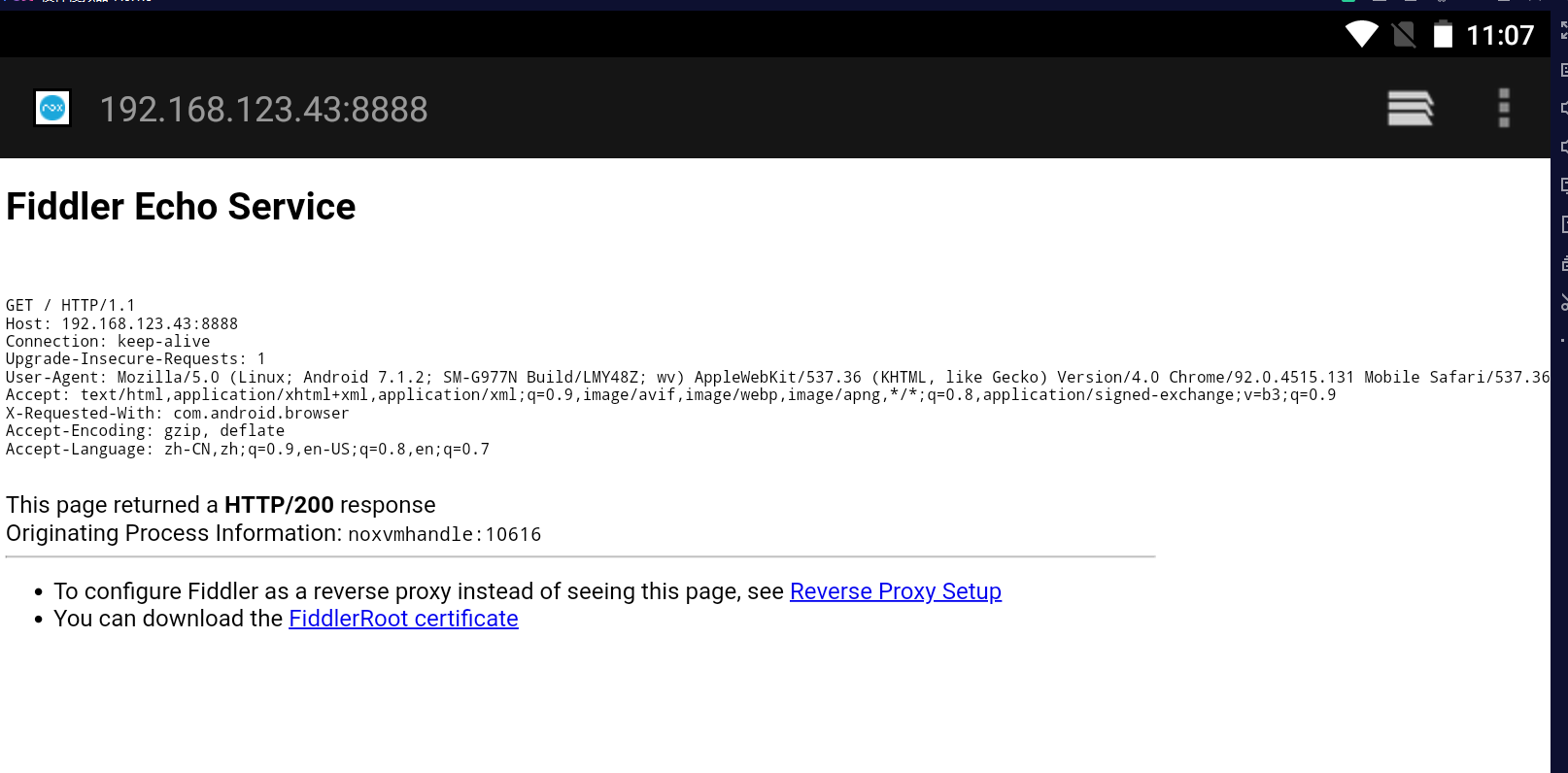
如果打不开,试着 从如下两方面解决
- 关闭防火墙
- 重启Fiddler
下载证书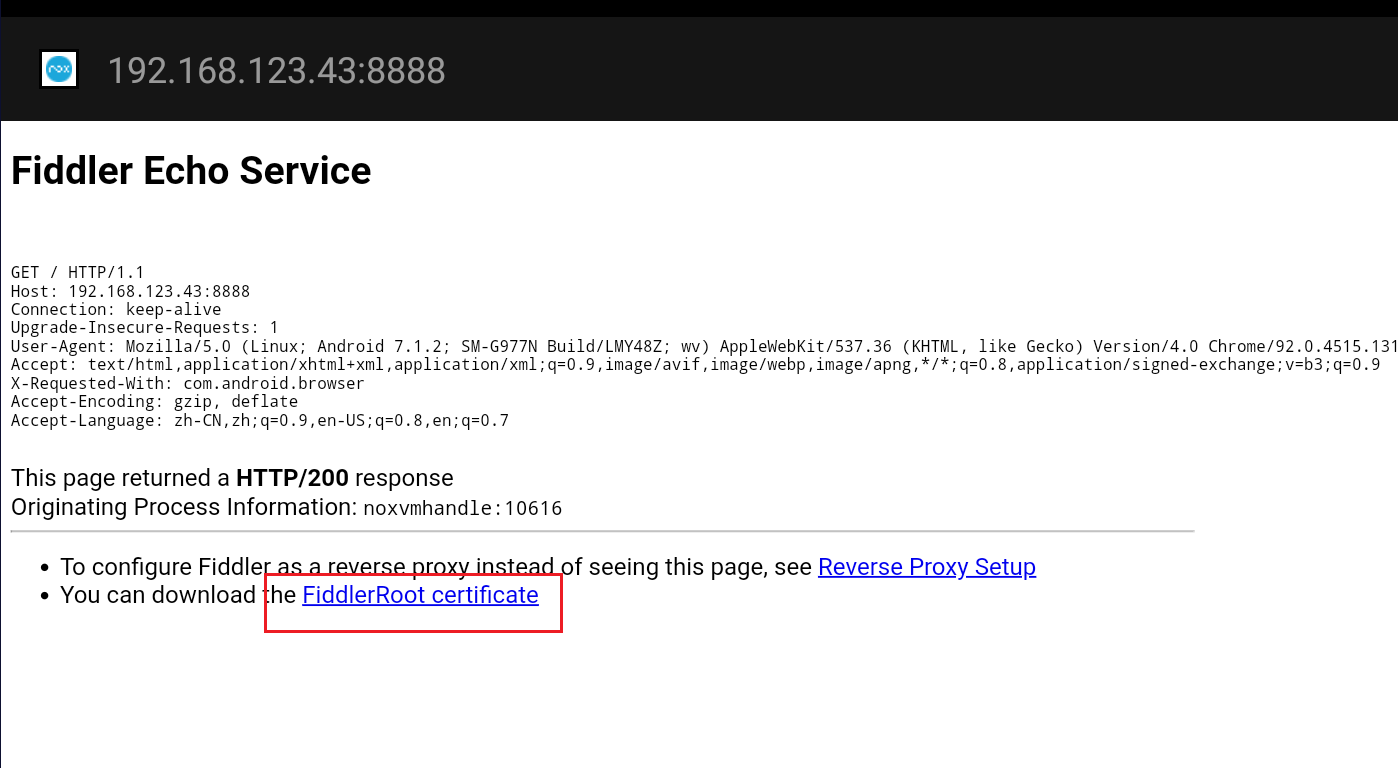
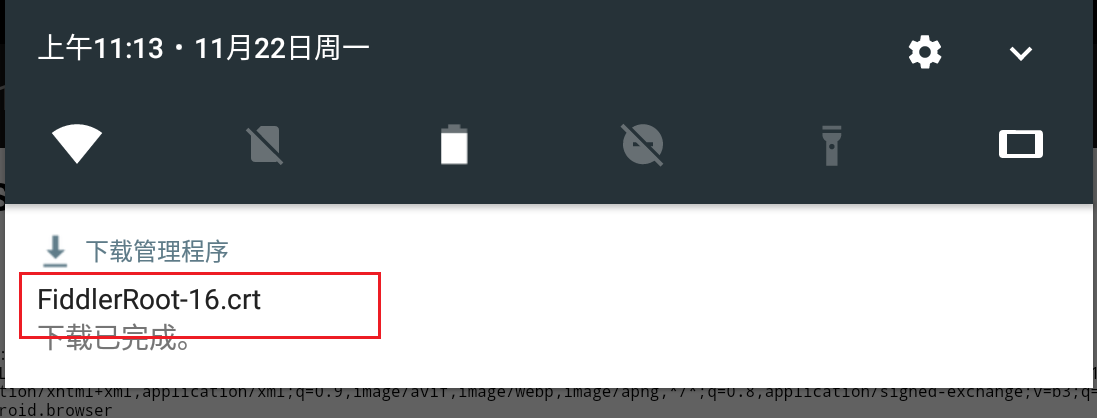
随意命名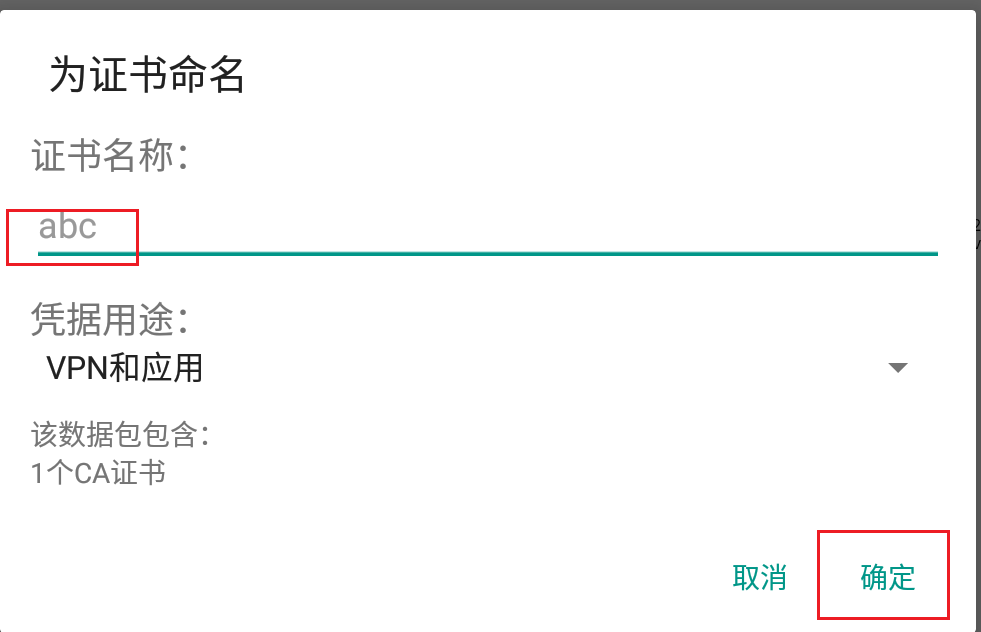
配置代理
证书安装成功之后,需要在手机端进行代理配置。
打开手机模拟器—【设置】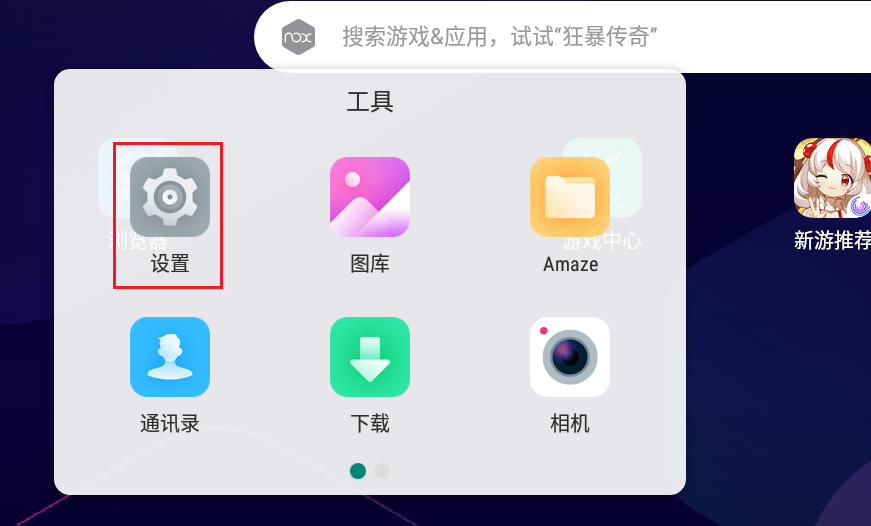
找到 wlan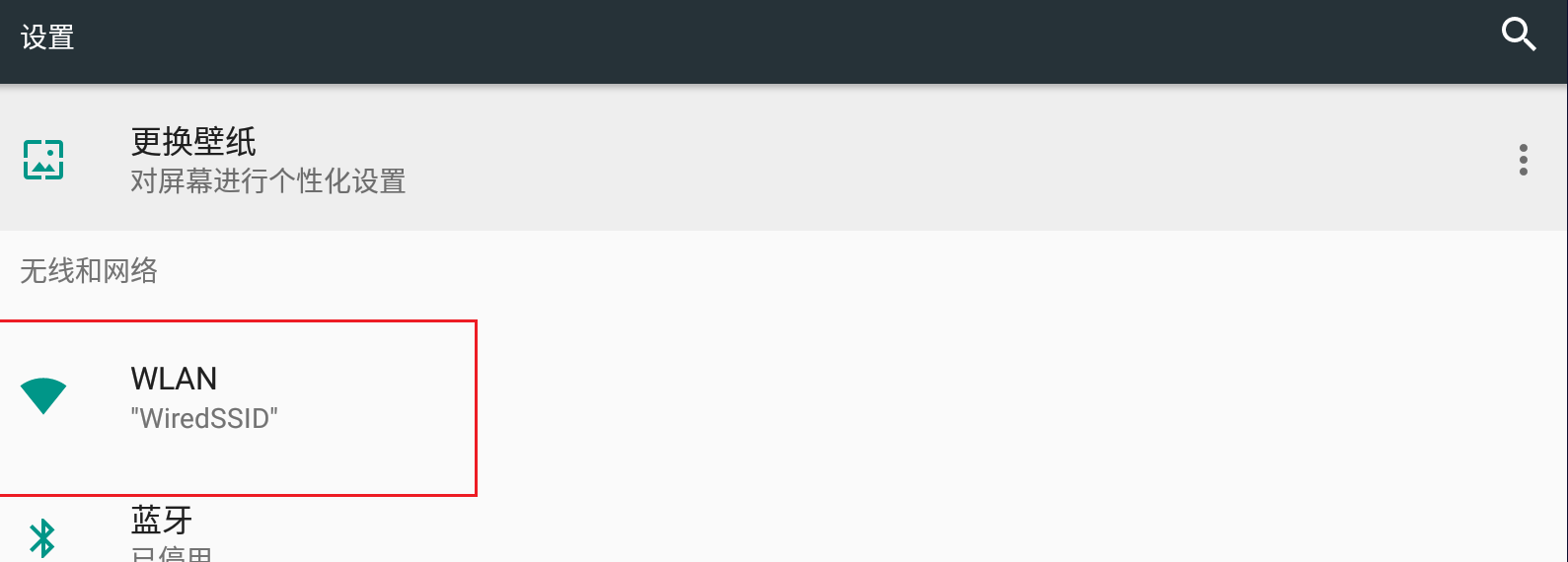
在 【WiedSSID】 上长按 — 【修改网络】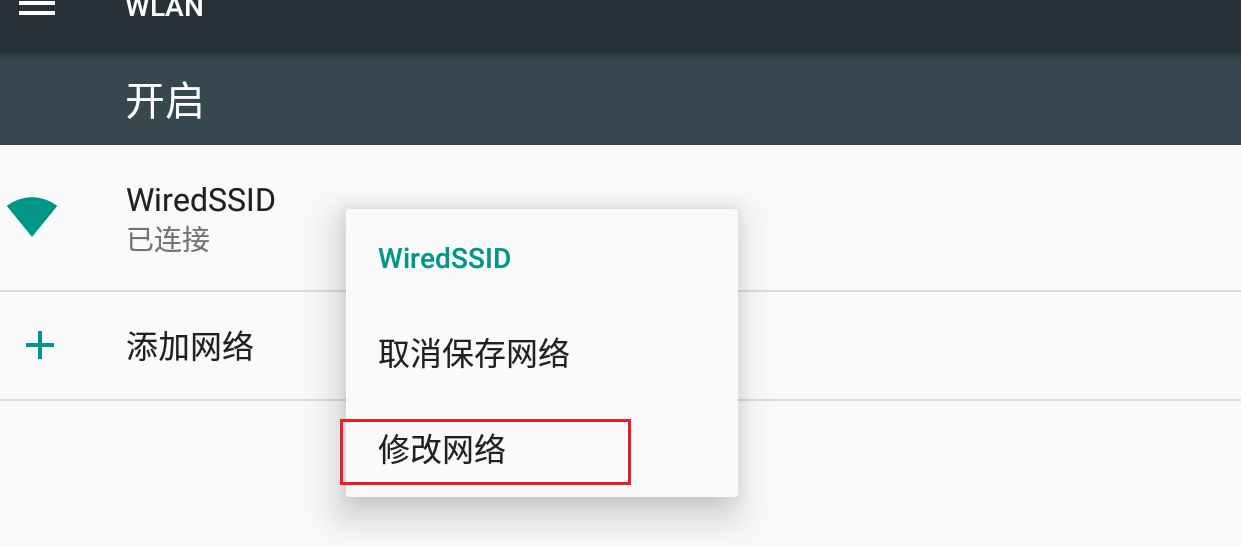
设置代理,代理的方式 选择【手动】
IP 地址使用自己的主机ip地址
端口号使用 8888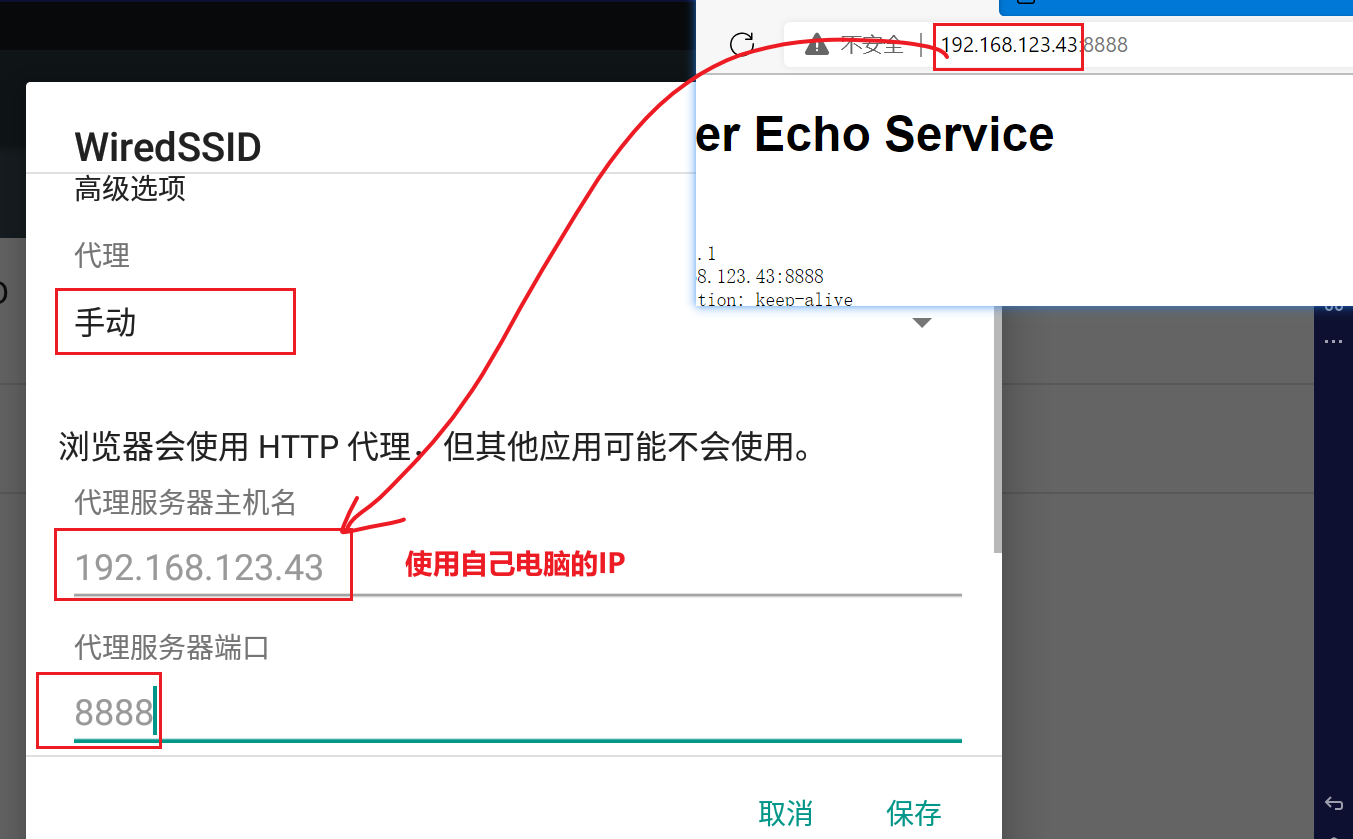
常见面试问题
手机端是怎么抓包的?
- Fiddler上需要配置 开启远程 访问权限
- 在手机端安装Fiddler HTTPs证书
- 手机上Wifi设置网络代理。
手机端抓包主要的操作就是 安装证书和 设置代理。